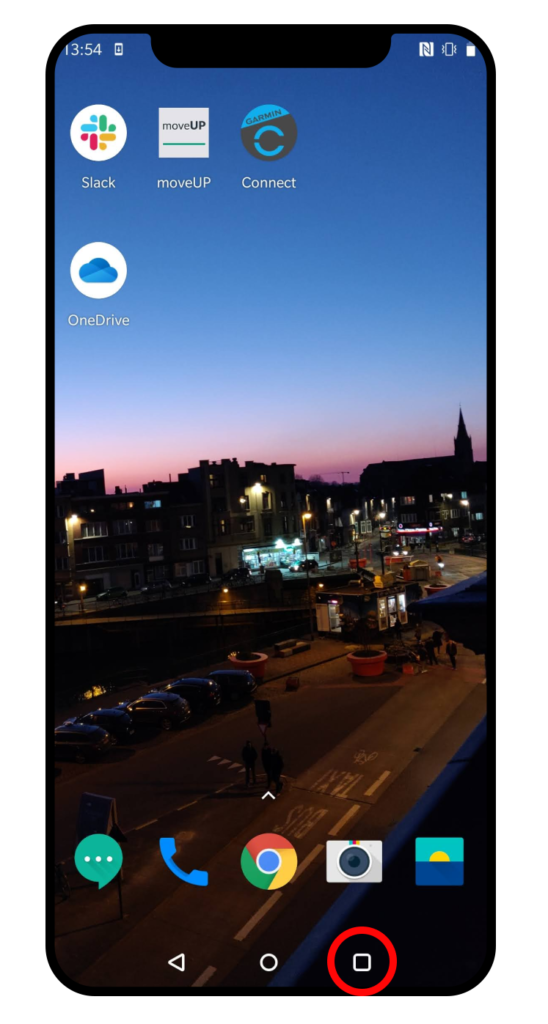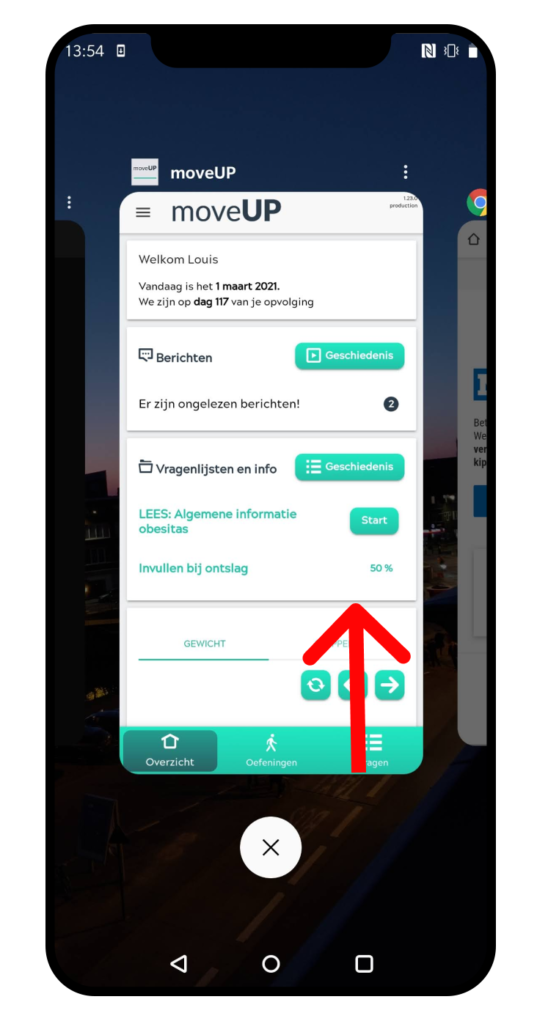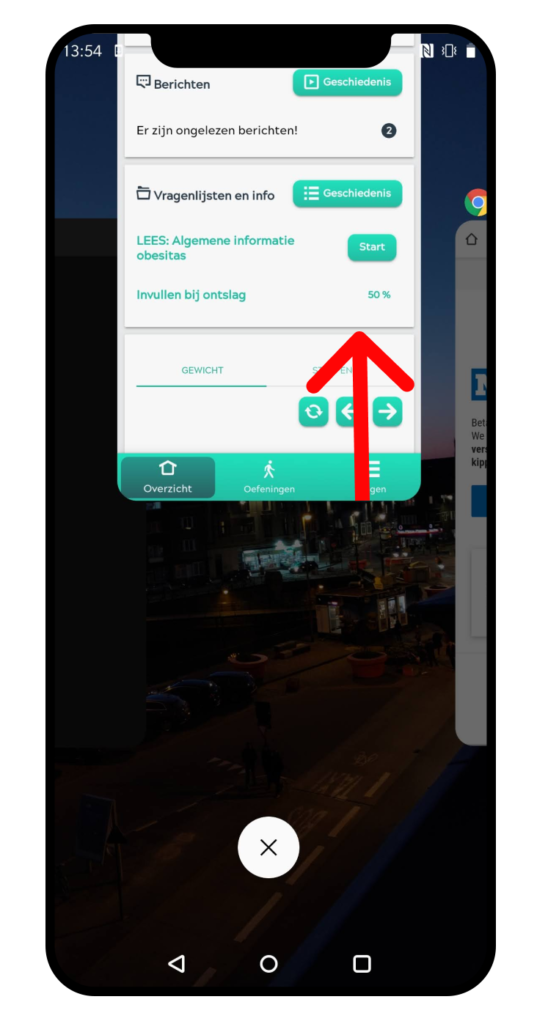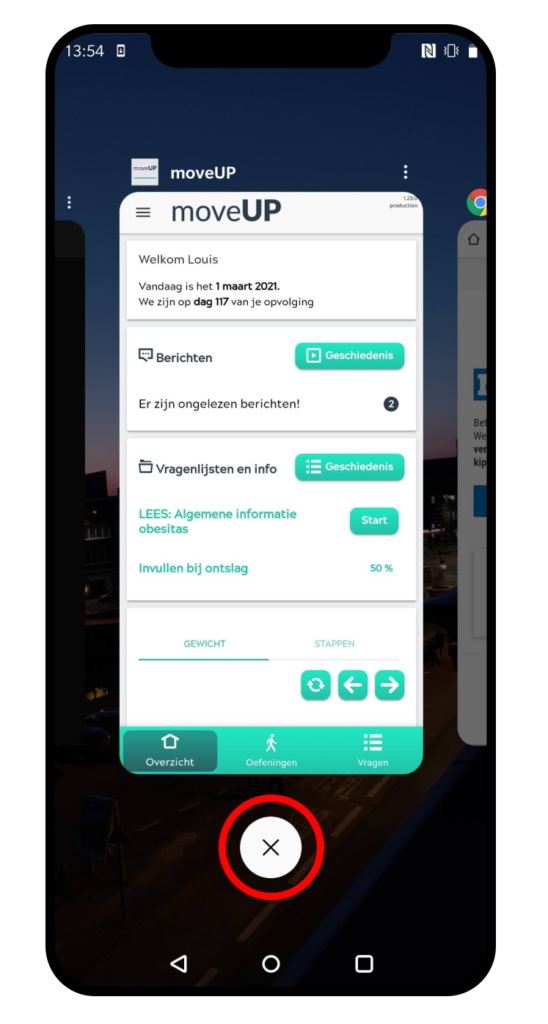1. Forcez la fermeture de l’application
Cette réparation prend moins d’une minute, mais résout temporairement la plupart des pannes d’applications. Les applications qui utilisent beaucoup de mémoire peuvent parfois devenir surchargées. Lorsque vous forcez la fermeture de l’application, vous réinitialisez effectivement l’application et effacez sa mémoire.
Forcer la fermeture d’une application sur un iPhone
Forcer la fermeture d’une application sur un iPhone nécessite ces trois étapes :
- Pour les iPhone avec un bouton Accueil, cliquez deux fois sur le bouton pour afficher vos applications récemment utilisées. Pour l’iPhone X ou supérieur, il suffit de glisser vers le haut à partir du bas.
- Faites glisser vers la droite ou la gauche pour trouver l’application que vous souhaitez forcer à fermer.
- Faites glisser votre doigt vers le haut sur l’application pour la fermer.

Forcer la fermeture d’une application sur un smartphone Android
Forcer la fermeture d’une application sur un téléphone Android nécessite ces trois étapes :
- Cliquez sur le bouton carré en bas (ou 3 barres horizontales) pour afficher vos applications récemment utilisées.
- Faites glisser vers la droite ou la gauche pour trouver l’application que vous souhaitez forcer à fermer.
- Faites glisser vers le haut sur l’application pour la fermer ou cliquez sur « Tout fermer » pour fermer toutes les applications récemment utilisées.
2. Redémarrez votre téléphone
Redémarrez votre iPhone
Selon votre modèle, vous pouvez trouver toutes les informations ici: https://support.apple.com/en-us/HT201559
Redémarrez votre smartphone Android
Redémarrez régulièrement votre appareil Android pour vider sa mémoire et accélérer son fonctionnement. Cette solution peut également être utilisée pour résoudre rapidement des problèmes mineurs tels que les pannes d’application.
Appuyez sur le bouton d’alimentation de votre appareil (il est généralement sur le côté supérieur ou droit, mais il peut également être sur la gauche). Pour certains appareils, vous devez d’abord déverrouiller votre écran.
Selon votre appareil et la version d’Android qu’il utilise, les options du menu d’alimentation à l’écran peuvent varier légèrement. Si vous avez le choix, appuyez sur « Redémarrer », puis attendez que votre appareil redémarre.
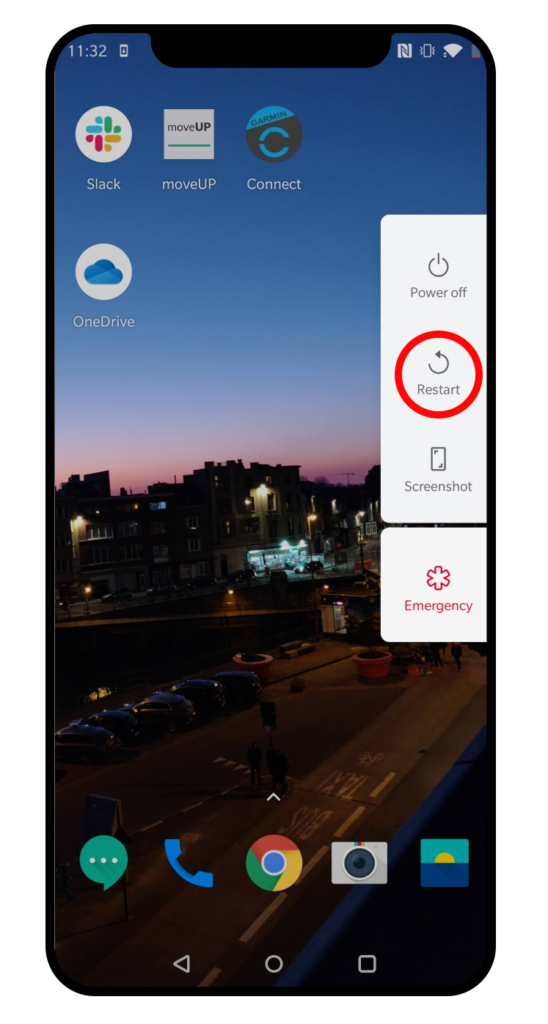
S’il n’y a pas d’option « Redémarrer », appuyez sur le bouton « Eteindre » puis attendez que votre téléphone s’éteigne complètement. Appuyez à nouveau sur le bouton d’alimentation pour rallumer votre appareil.